上一篇
电脑维护🖥联想小新Win11屏幕模糊原因分析与高效解决方法
- 问答
- 2025-09-01 09:59:34
- 4
🔑 核心关键词: 屏幕模糊、联想小新、Windows 11、显示问题、分辨率异常、缩放设置、显卡驱动、ClearType文本、高分屏适配
📝 主要原因分析:

- 驱动问题 🚧:显卡驱动未更新或版本不兼容(尤其是Intel/AMD/NVIDIA核显或独显驱动)。
- 缩放设置不当 ⚖️:Win11默认缩放比例可能不适配联想小新的屏幕分辨率(如2.5K/3K高分屏),导致文本/图标模糊。
- ClearType未优化 🔠:系统字体渲染设置未针对屏幕进行校准,影响文字清晰度。
- 分辨率错误 🖼️:系统分辨率被误设为非推荐值(如低于屏幕物理分辨率)。
- 软件冲突 ⚠️:部分第三方软件(如旧版优化工具、主题插件)可能干扰显示渲染。
💡 高效解决方法:

- 更新显卡驱动 ✅:
- 通过“设备管理器”检查显示适配器驱动状态。
- 访问联想官网或显卡厂商官网下载最新驱动(2025年9月版本)。
- 调整缩放比例 🔄:
- 右键桌面 → 显示设置 → 缩放,尝试调整为推荐值(如150%、200%)。
- 重启应用或电脑使设置生效。
- 校准ClearType文本 ✨:
搜索“ClearType” → 打开调整工具 → 逐步选择最清晰的文本示例。

- 检查分辨率设置 📏:
确保显示分辨率设置为屏幕推荐值(通常标注为“推荐”)。
- 禁用不必要的显示效果 🎨:
系统设置 → 辅助功能 → 视觉效果,关闭“透明效果”或“动画效果”测试。
- 系统更新与恢复 🔄:
- 通过Windows Update安装最新系统补丁(2025年9月累积更新)。
- 若问题突发,可尝试系统还原至之前正常状态。
⚠️ 注意事项:
- 操作前建议创建系统还原点📂。
- 若为外接显示器模糊,需单独检查外接设置与线缆连接🔌。 基于2025年9月常见情况整理,具体操作请以实际系统版本为准。
本文由 素溥 于2025-09-01发表在【云服务器提供商】,文中图片由(素溥)上传,本平台仅提供信息存储服务;作者观点、意见不代表本站立场,如有侵权,请联系我们删除;若有图片侵权,请您准备原始证明材料和公证书后联系我方删除!
本文链接:https://vds.7tqx.com/wenda/808657.html





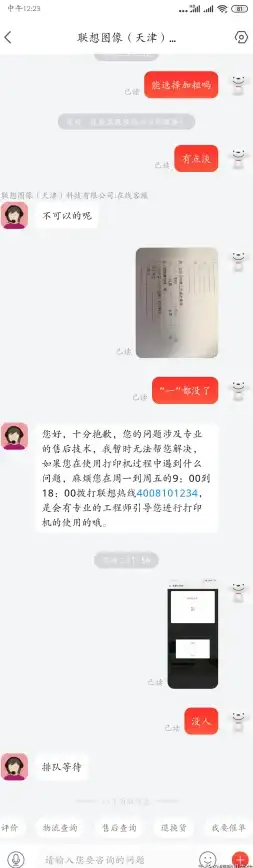



发表评论